[Megoldva] Hogyan helyezzünk el szűrőt egy videóra a lehető legegyszerűbb módon
A bonyolult szerkesztés helyett a szűrők segítségével kevesebb erőfeszítéssel szerkesztheti a fényképet. A szűrők elhelyezése egy videóban nagyszerű módja annak, hogy hangot adjon a projektnek, elmélyítse vagy megvilágosítsa, durvává vagy simává varázsolja, vagy valami mást. Azonban nem minden szűrőalkalmazás a legmegfelelőbb, ezért ma bemutatjuk azokat az eszközöket, amelyeket már ismertél, és amelyek segítségével bármilyen videódhoz szűrőt adhatsz. Most még sok mindent meg kell vizsgálnunk hogyan kell szűrőt tenni egy videóra; azonnal belemegyünk a cikkbe, és élvezettel olvassuk.
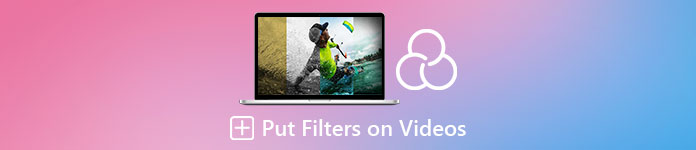
1. rész 1. út. Szűrők elhelyezése videókon a Video Converter Ultimate használatával
Video Converter Ultimate a legfejlettebb és mégis egyszerűen érthető szerkesztési funkciókkal rendelkezik. Ez egy többfunkciós eszköz, amely szinte minden videóproblémára többféle célra használható. Ez a tökéletes eszköz egy egyszerű módja annak, hogy bármikor hozzáadhasson szűrőt egy videóhoz, és az eszközt az alábbi oktatóanyag követésével használhatja.
1. lépés. Ha letölti a szoftvert az asztali számítógépére, akkor a tökéletes minden az egyben eszközt használhatja Windows vagy Mac számítógépén. A szoftver letöltése után kövesse a telepítési folyamatot az eszköz beállításához, majd elindításához.
Ingyenes letöltésWindows 7 vagy újabb verzióhozBiztonságos letöltés
Ingyenes letöltésMacOS 10.7 vagy újabb verzió eseténBiztonságos letöltés
2. lépés. Az eszköz felületén kattintson a + gombra kattintva feltöltheti azt a videofájlt, amelyhez vízjelet szeretne ellátni. Keresse meg a képernyőn megjelenő fájlt a számítógép mappájában, kattintson a fájlra, és nyomja meg a gombot Nyisd ki a lekérdezésekhez tartozó fájl sikeres feltöltéséhez.
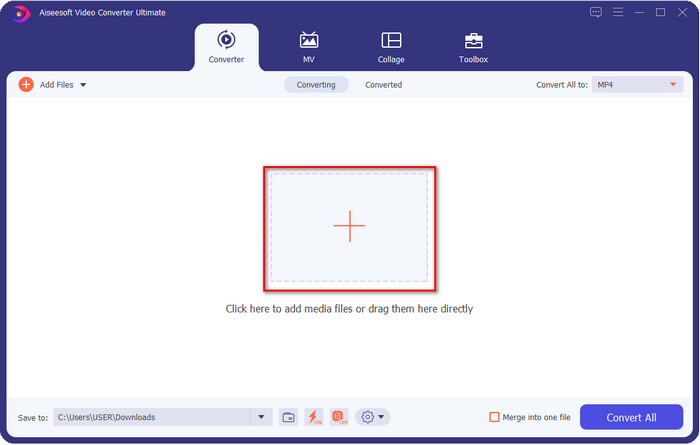
3. lépés A videofájl feltöltése után kattintson a gombra pálca gombot, hogy egy kis káprázatosságot adjon a videójához. Menj a Hatások és szűrők részt az elérhető szűrők és effektusok megtekintéséhez; szabadon használhatod őket. Ezenkívül azt javasoljuk, hogy próbálja ki mindegyiket, hogy megbizonyosodjon arról, hogy a szűrő megfelel-e a videónak, és ha kiválasztotta a kívánt szűrőt, kattintson a rendben a változtatások alkalmazásához.
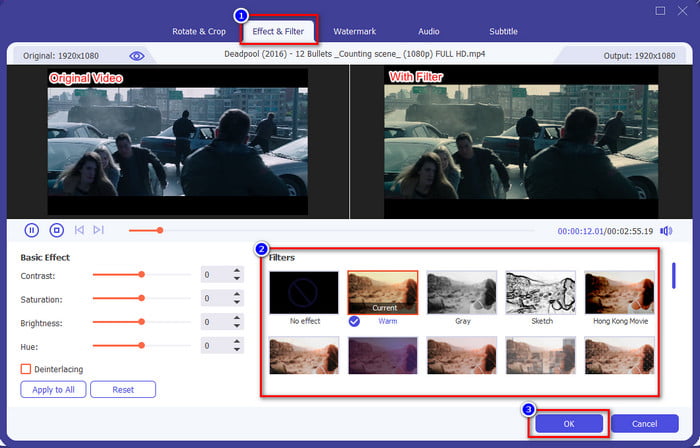
4. lépés Miután hozzáadott egy szépségszűrőt egy videóhoz vagy a kívánt szűrőhöz, kattintson a Összes konvertálása, és elkezdődik a szűrővel ellátott videó megjelenítése. Ezzel egy szűrőt adtál hozzá a videóhoz a Windows és Mac rendszeren használható legjobb videószerkesztővel.
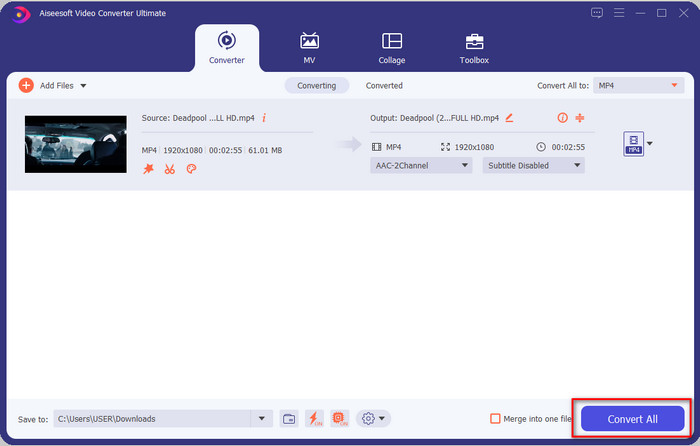
Összefüggő:
2. rész. 2. út. Szűrő hozzáadása egy videóhoz az iMovie segítségével iPhone és Mac rendszeren
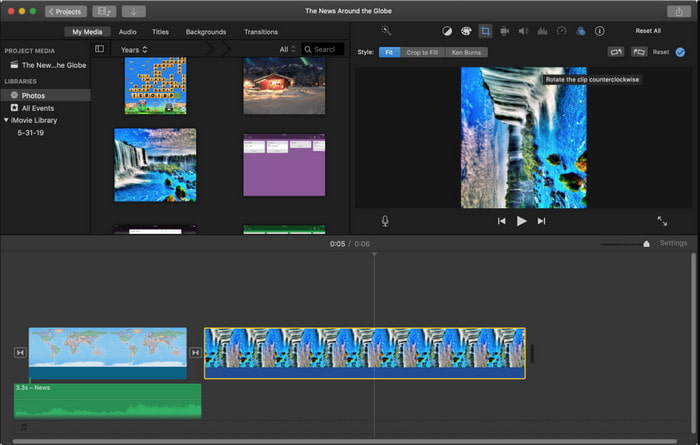
iMovie egy csúcsminőségű videószerkesztő, amelyet ingyenesen használhat Mac számítógépén. Ezenkívül a listán szereplő videoszűrők közepes tartományát támogatja, hogy a videó csodálatosan nézzen ki. Ezenkívül ez az eszköz Mac-en és iPhone-on is elérhető, ezért ma két módszert mutatunk be, és megtanuljuk, hogyan adhatunk szűrőt egy videóhoz iPhone és Mac rendszeren.
1. lehetőség. Szűrők hozzáadása a videókhoz Mac használatával
1. lépés. Nyissa meg az iMovie-t, és helyezze be a videofájlt a gombra kattintva import gombot, a4n húzza a fájlt a Idővonal.
2. lépés. Kattintson a videóra az idővonalon és az előnézeti panelen, kattintson a három kör, majd kattintson a gombra Klipszűrő és válassza ki a kívánt szűrőt a listából.
3. lépés A videó szűrővel történő mentéséhez kattintson az exportálás gombra, majd keresse meg a Fájl exportálása.
2. lehetőség. Szűrők hozzáadása a videókhoz iPhone használatával
1. lépés. Futtassa az iMovie alkalmazást a telefonján, kattintson a ikonra plusz írja alá, és kattintson Film. Adja hozzá a fényképen található fájlt, majd folytassa.
2. lépés. Kattintson a videóra az idővonalon, majd kattintson a gombra szűrő gomb. Próbálja ki az ebben az alkalmazásban elérhető szűrőket, és válasszon egyet.
3. lépés Ezt követően kattintson a gombra Kész, kattintson az exportálás gombra, és a Videó mentése hogy exportálja a fotói közé.
3. rész. 3. út. Hogyan helyezzünk szűrőt egy videóra az Adobe Premiere Pro segítségével
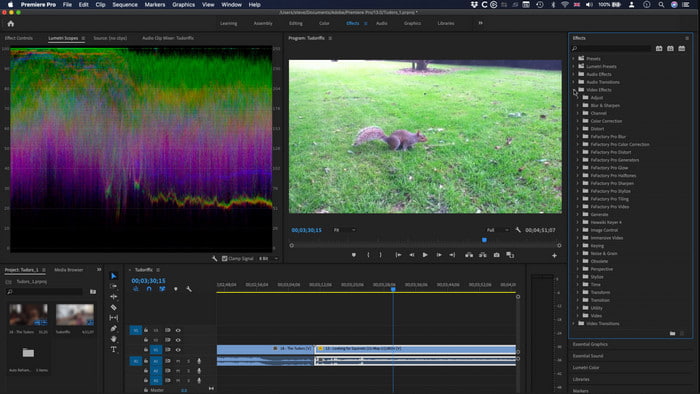
A listán szereplő profi eszközzel szinte mindent megtehetsz, hogy videódat a következő szintre emeld. Adobe Premiere Pro hatékony videószerkesztést és a legfejlettebb szűrőket kínálja felhasználóinak, amelyek segítségével videója messze eltér a többitől. Az alábbi oktatóanyagot követve most megtudhatja, hogyan helyezhet el szűrőt egy videóra a Premiere alkalmazásban.
1. lépés. Töltse le a videószerkesztőt a meghajtón, kattintson File hogy hozzáadja a videót az eszközhöz.
2. lépés. Adja hozzá a videofájlt az idővonalhoz, lépjen a Hatások panelt, nyissa meg a Lumetrikus előbeállítások, és öt különböző szűrőkészlet létezik. Kattintson és húzza a szűrőt a videó idővonalára, hogy megnézze, jól néz-e ki, és ha nem, nyomja meg a gombot Ctrl + Z visszavonásához, és ugyanazt a műveletet végezze el a többi szűrővel, hogy mindegyiket tesztelje.
3. lépés A videó mentéséhez kattintson a gombra File azután Megment.
4. rész. GYIK a videókhoz szűrő hozzáadásával kapcsolatban
Miért kell szűrőt használnom a videón?
Hogy megtudja, milyen egyéb lehetőségek rejlenek a munkája során. A szűrőket nem csak szépítésre készítik és használják, hanem pontos fényképezési részletekre is. Ha még kezdő vagy, vagy nincs tapasztalatod a videószerkesztésben, akkor egy szűrő segítségével az Ön igényei szerint javíthatja a fotózás tónusát.
A szűrők növelik a videóm fájlméretét?
Igen, hozzáadhat fájlméretet a videóhoz, mert hozzáad egy videóelemet. A fájl mérete azonban nem lesz túl nagy hatással, mert csak szűrőt ad hozzá. Ennek ellenére, ha további szerkesztést hajt végre, például egy videót egyesít egy másik videóval, a fájl mérete megnő, mert egy másik videót kombinál.
Az Instagram támogatja a videószűrőket?
Az Instagram rendelkezik beépített szűrők listájával, amelyeket használhat, mielőtt bármit is közzétenne az Instagramon. Ha nem tudja, hol találja meg őket, vagy hogyan használja őket, olvassa el ezt a cikket, hogy megválaszolja az összes ilyen típusú kérdést a legnépszerűbb Instagram-szűrők.
Következtetés
Végül megtanultuk a három különböző módszert, amellyel szűrőt adhatunk a videóhoz; ezeknek az eszközöknek a segítségével letöltheti vagy asztali számítógépen is könnyen használhatja őket. Az ebben a bejegyzésben bemutatott eszközök segíthetnek a különböző feladatokban, különösen a szerkesztésben, mert a többi videószerkesztő közül a legjobbak. Ha azonban a legegyszerűbb eszközt szeretné használni, amely a legjobb eredményt nyújtja, akkor a következőt kell választania Video Converter Ultimate. Miért? Mivel ez az eszköz az egyetlen eszköz, amely kevésbé bonyolult lépéseket mutat be, amelyek segítségével szűrőket adhat hozzá a videóhoz. Az eszköz teljes élményének élvezéséhez meg kell vásárolnia, és le kell töltenie az eszközt az FVC hivatalos webhelyéről.



 Video Converter Ultimate
Video Converter Ultimate Screen Recorder
Screen Recorder


